
EaseUS铃声编辑器
简单的iPhone铃声制作
- 为iPhone/iPad定制铃声
- 支持来自电脑或网站的歌曲
- 为音调添加特效
- 导出铃声到iPhone/iPad或PC
索非亚艾伯特更新于2022年9月28日iPhone铃声制作技巧
定制铃声可以带来很多好处。这包括避免垃圾电话,为你爱的人设置特殊的声音,用设计好的铃声将不同的人分开,或用特殊的声音表达自己,等等。如果你也想做你自己的铃声,但不知道如何做,只需查看我们的指南,以获得一些不同的方法,轻松制作自己的铃声。
很长一段时间以来,iTunes一直是制作iPhone铃声的最佳选择,但随着时间的推移,用户对这个复杂的过程越来越感到沮丧。因此,他们不得不寻找iTunes的替代品来制作铃声。如果这也是你想要的,有两种简单快捷的方法可以在没有iTunes的情况下将歌曲制作成铃声。
EaseUS铃声编辑器是一个基于桌面的iPhone铃声制造商这样你就可以用从网上下载的歌曲创造出自己独特的声音。使用这个程序的过程非常简单。让我们看看如何用EaseUS铃声编辑器制作铃声。
步骤1。在您的计算机上启动EaseUS铃声编辑器。接下来,将你想要转换成铃声的歌曲导入到这个程序中,或者浏览你的电脑选择它。
步骤2。然后,您将看到下面的界面。你可以拖动滑块来选择歌曲中你最喜欢的部分,然后点击“剪辑”继续。如果你不想剪辑你的歌曲,你可以通过点击“跳过不剪辑”直接离开这个页面。
步骤3。在选择你最喜欢的部分后,你可以通过从左到右滑动来让声音逐渐消失,或者做相反的操作来逐渐消失。如果你想调整音量,你可以上下滑动。完成所有操作后,点击“导出”。
步骤4。在导出选项中,你可以选择将铃声推送到电脑或iPhone上。
制作铃声的另一个选择是使用GarageBand,这是一款流行的iPhone铃声制作应用,可以让你在没有iTunes或电脑的情况下生成自己的铃声。在开始之前,你需要在你的设备上下载Garageband应用程序,并准备一首你想要制作铃声的歌曲。您可以从谷歌下载MP3曲目到文件App中,也可以直接使用音乐库中存储的歌曲。
步骤1.在你的iPhone上启动GarageBand,滑动屏幕,直到你看到“音频记录器”页面,选择“语音”前面。
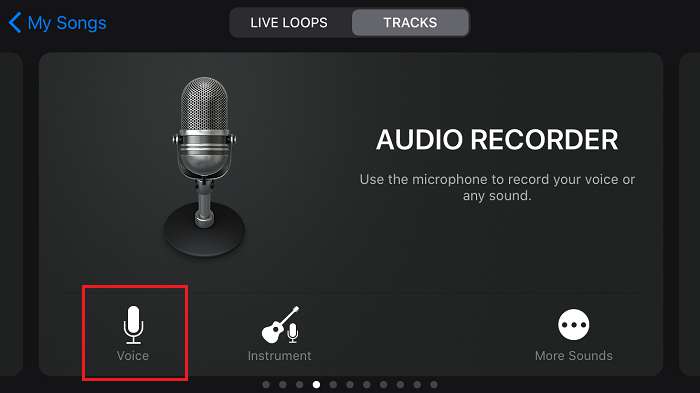
步骤2.点击左上角的灰色图标(见下图)。
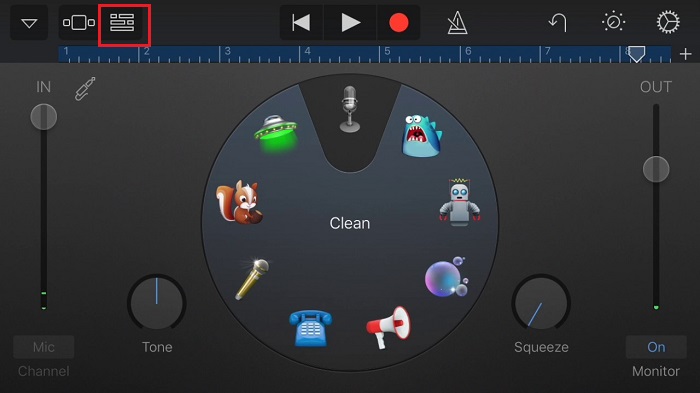
步骤3.点击窗口右上角的“循环”图标。从下拉页面中,你可以看到“Apple Loops”、“Files”和“Music”。
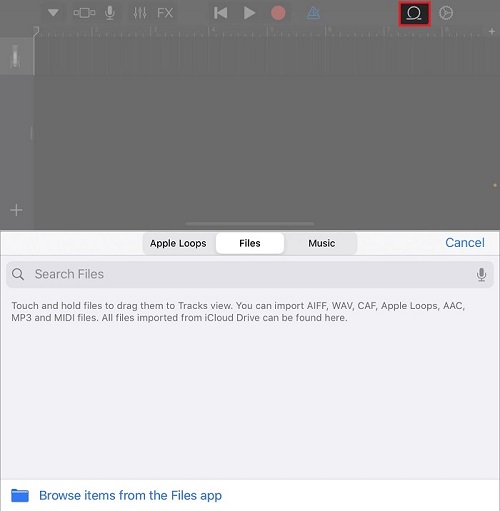
步骤4.如果您选择“音乐”,您可以浏览音乐库中的歌曲,然后将您想要的任何歌曲从音乐库拖放到Track屏幕上。如果你选择“文件”,那么你需要选择底部的“从文件应用程序浏览项目”,然后拖放你想要制作铃声的一个到Tracks屏幕上。
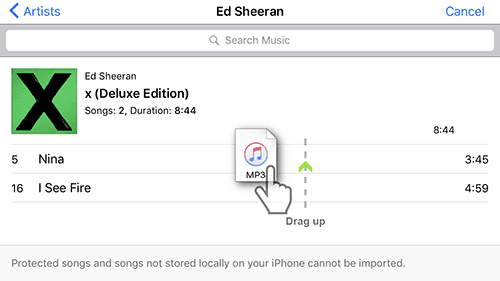
步骤5.在轨迹屏幕上,点击右上角的“+”。然后,你会来到“歌曲片段”页面,选择“片段A”,在那里你可以通过点击“手动”选项旁边的条来设置片段长度。(铃声最长时长为40秒,文字铃声最长时长不超过10秒)

步骤6.修剪轨道,点击并按住轨道的起点,拖动到您希望开始的地方。应用相同的过程来设置停止时间。之后,点击左上角的小箭头图标,选择“My Songs”,在那里你可以看到你创建的声音。
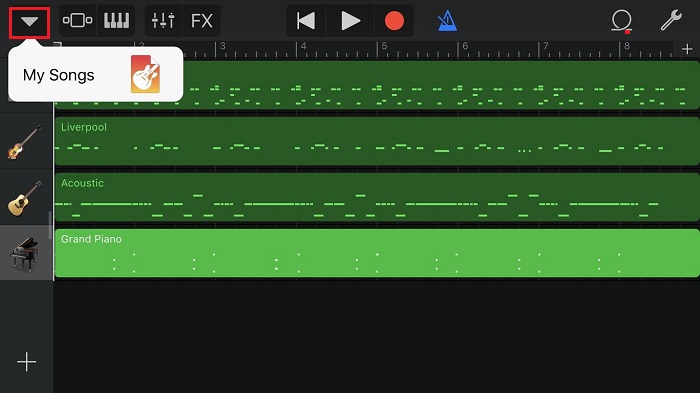
步骤7.然后,长按自定义歌曲,然后从列表中选择“分享”选项。在“分享”页面,选择“铃声”,并给它一个名字。然后,点击“导出”。
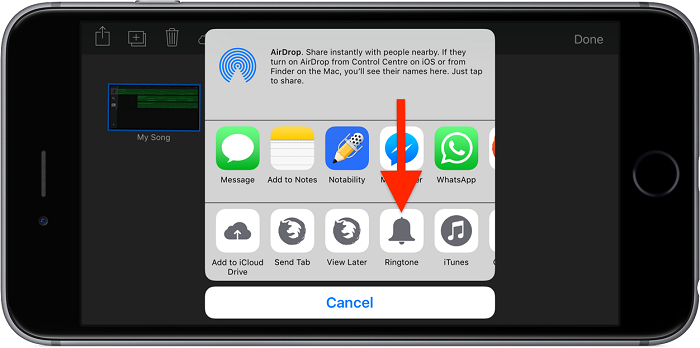
步骤8.导出后,您可以打开您的设置应用程序,并设置自定义歌曲作为您的铃声:设置>声音和Haptics >铃声>轻按自定义铃声,将其设置为您的铃声。
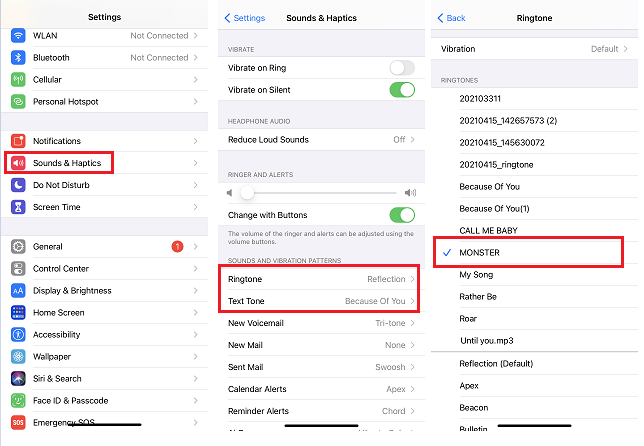
iTunes是制作定制铃声的传统方法。值得注意的是,使用iTunes的过程有点复杂,所以你最好小心处理每一步。在继续之前,确保你的电脑上下载了最新版本的iTunes。如果一切准备就绪,请按照以下步骤使用iTunes生成铃声。
步骤1.将你想要的歌曲添加到iTunes库中
点击左上角的“文件”选项卡>选择“添加文件到iTunes库”。如果你不能将文件添加到iTunes库中,这意味着这些文件与你的iTunes不兼容。这需要你将你的音乐文件转换成MP3格式,然后将它们导入你的iTunes库。
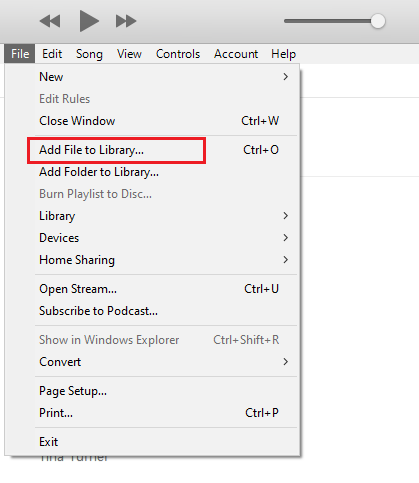
步骤2.播放音轨,并设置你想要它开始和停止的时间

步骤3.创建AAC格式版本
提示:如果您找不到“创建AAC版本”,您可以点击“编辑”>“偏好”>“导入设置”>“AAC编码器”。
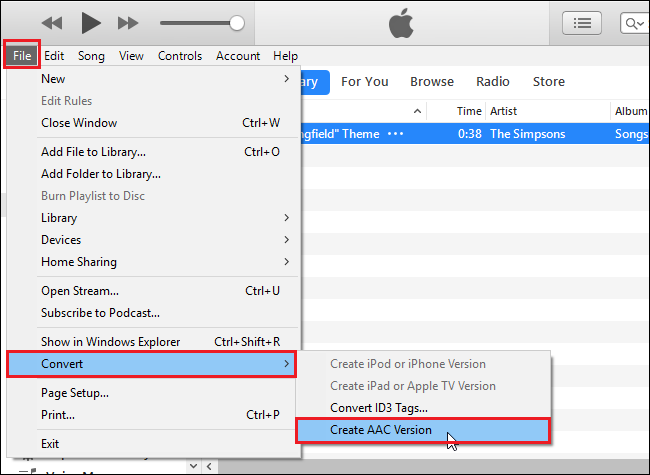
步骤4。找到AAC文件并更改其扩展名
请注意:如果你发现你无法编辑文件的扩展名,因为你看不到它,你可以点击ribbon上的“查看”选项卡,然后勾选“文件扩展名”选项旁边的复选框,以显示文件扩展名。
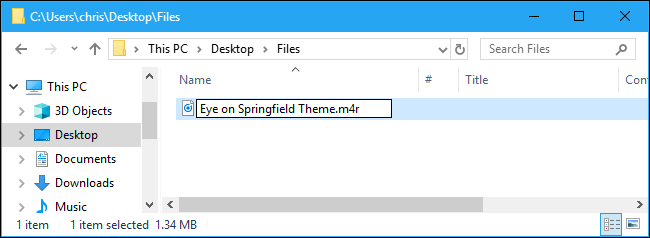
步骤5.将m4r文件同步到iPhone上
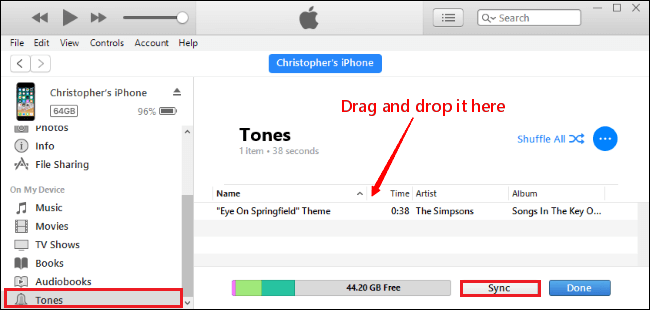
步骤6.在iPhone上设置自定义铃声
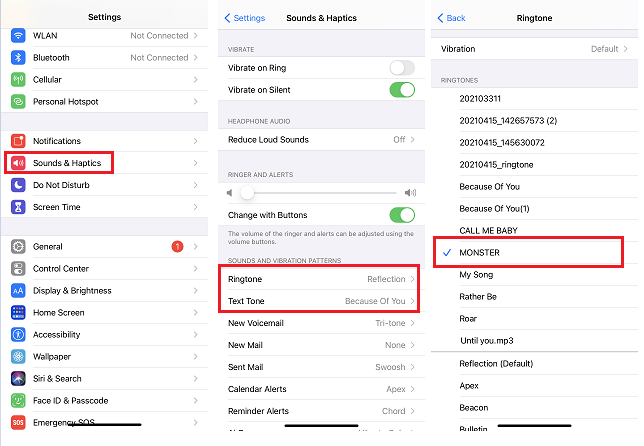
以上就是关于如何将一首歌作为你的铃声的所有指导。我们希望你已经做了自己的定制铃声。如你所见,制作铃声并不容易。但如果你使用基于桌面的iPhone铃声制作器,这个任务就可以轻松完成。
顺便说一下,如果你愿意的话,你也可以直接从iTunes上购买铃声。
相关文章-也在EaseUS软件
![]() 玛拉/ 2022-10-18
玛拉/ 2022-10-18
![]() 索非亚艾伯特/ 2022-10-18
索非亚艾伯特/ 2022-10-18
![]() 索非亚艾伯特/ 2022-10-18
索非亚艾伯特/ 2022-10-18
![]() 索非亚艾伯特/ 2022-10-18
索非亚艾伯特/ 2022-10-18



